审查和优化模型
在模型训练的第一个版本完成后,分析得到的模型指标和推荐的模型。如果需要进一步修改以优化模型,您可以使用手动模型优化运行其他版本。
运行实验版本时,您将进入模型选项卡,在那里您可以开始分析生成的模型指标。您可以通过返回数据选项卡来访问模式视图和数据视图。可以在比较和分析选项卡中执行更精细的分析。
分析模型指标表
切换回模型选项卡。在模型指标部分,根据常见的质量要求突出显示了推荐模型。已自动选择最佳模型 进行分析。
实验中训练的模型提供了三条建议。一个模型可以在多个推荐中表示。建议如下:
-
最佳模型:在准确度指标和预测速度之间取得最佳平衡的模型。
-
最准确:该模型在平衡和原始准确度指标上得分最高。
-
最快的模型:该模型除了具有较强的准确度相关指标外,还具有最快的预测速度。
重要的是要选择最适合您的使用情况的模型。在大多数情况下,最佳模型是最有利的选择。但是,您的预测用例可能需要特定的预测速度或准确度指标规范。
有关如何确定最优模型类型的深入概览,请参阅选择您的最佳模型。
显示推荐模型和模型指标的模型指标表

您可以使用建议上方的下拉筛选器来缩小关注范围。每次更改筛选条件时,顶部的模型类型都会自动重新计算。
使用表格上方的显示指标选择器在核心指标之间切换。您可以根据名称和所分析的选定指标对模型进行排序。
表中标记了过度拟合的模型的警告 。这些模型不适合部署。过度拟合的原因可能包括训练算法引入的模型复杂性,以及训练数据集的问题。有关更多信息,请参阅过度拟合。
分析模型训练摘要
我们现在可以专注于界面右侧的模型训练摘要。此摘要可让您探索如何优化模型和输入训练数据以获得最佳性能。模型训练摘要概述了智能模型优化提供的增强功能。
从下图的摘要中,我们可以看到:
-
训练数据中的特性在训练过程中被删除,没有被纳入模型。
-
该模型的采样率为 100%。
目标泄漏导致特性被删除
由于目标泄漏,特性 DaysSinceLastService 在训练期间被删除。
在该特性列中,在数据收集过程中,没有定义逻辑来停止计算自客户上次取消订阅后的天数。因此,该模型可能已学会了将自上次服务工单(对于多年前取消的客户存在)以来的大量天数与 Churned 字段中的 yes 值相关联。
需要从训练中删除此特性,因为它会导致模型在新数据上的性能非常差。
根本问题被称为目标泄露,这是一种数据泄露形式。有关数据泄漏的更多信息,请参阅数据泄露。
由于高相互关系特性被删除
我们可以看到,PriorPeriodUsage-Rounded 和 AdditionalFeatureSpend 在训练中被删除。
在这种情况下,至少有一个特性列 PriorPeriodUsage-Rounded,它直接来自数据集中的另一列。通过 AdditionalFeatureSpend 发现了其他相互关系问题。
去除导致相互关系问题的特性对于训练高质量的模型非常重要。
有关相互关系的更多信息,请参阅关联。
由于重要性低特性被删除
由于排列重要性较低,一些特征也被删除。经过初步分析,这些特性被确定为对目标结果的影响非常小。这些特性可以被视为统计噪声,并已被删除以提高模型质量。
有关排列重要性的更多信息,请参阅了解排列重要性。
模型训练总结
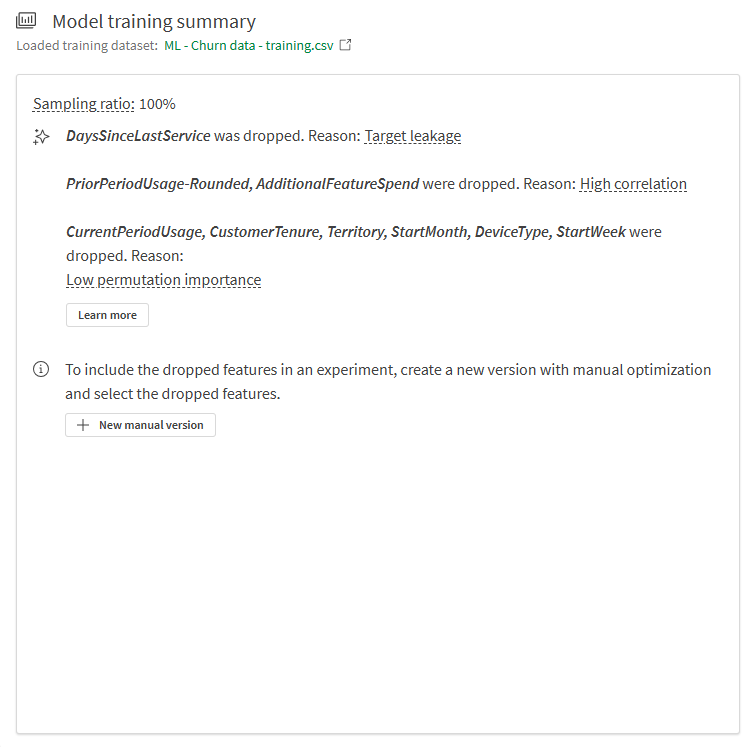
分析模型选项卡中的其他可视化
在模型选项卡中还提供了其他可视化功能,用于进行更多高层次分析。在模型指标表中选择不同的模型,以探索特性级性能和其他图表,从而深入了解模型质量。
ML 实验中的模型选项卡显示了可用于分析的其他可视化

比较训练和保持指标
您可以查看其他指标,并将交叉验证训练中的指标与拒绝指标进行比较。
执行以下操作:
-
在实验中,切换到比较选项卡。
随即打开嵌入式分析。您可以使用交互式界面更深入地研究您的比较模型分析,并发现新的见解。
-
在分析左右侧的工作表面板中,切换到详情工作表。
-
查看模型指标可视化。它会显示模型评分指标,如 F1,以及其他信息。
-
在要显示的列部分中,使用筛选器窗格在表中添加和删除列。
-
在下拉列表框中,添加其他指标。训练分数可添加到表格中。您可以根据需要添加它们以进行分析。
现在,您可以看到交叉验证训练中的 F1 指标,并将其与保持度量进行比较。
添加和查看训练分数,以便与保持分数进行比较

专注于特定模型
在模型分析的任何时候,您都可以对单个模型进行精细分析。通过互动体验探索预测准确性、特性重要性和特性分布。
执行以下操作:
-
选择任何模型,点击分析选项卡。
随即打开嵌入式分析。
-
使用模型概览工作表,您可以分析模型的预测精度。选择项的作用增强了分析能力。单击特性或预测值进行选择。嵌入式分析中的数据会进行调整以筛选数据。您可以在特定的特性值和范围上向下钻取,以查看特性的影响和预测精度是如何变化的。
-
切换到其他工作表,您可以查看预测准确度、特性分布和影响分布 (SHAP) 的可视化。此分析内容可以帮助您:
-
发现影响数据趋势的关键驱动因素。
-
确定特定特性和队列如何影响预测值和预测准确度。
-
确定数据中的异常值。
-
ML 实验中的分析选项卡

后续步骤
在运行了一个具有智能模型优化的实验版本后,您可以根据需要运行手动版本来优化您的模型。要快速创建新的手动版本,您可以切换回模型选项卡,然后在模型培训摘要中单击新建手动版本。
在真实场景中,在部署模型之前,根据需要重复任何优化步骤多次非常重要,以确保您拥有适合特定用例的最佳模型。
有关优化模型的更多信息,请参阅优化模型。
在本教程中,转到关于部署模型的下一节。
